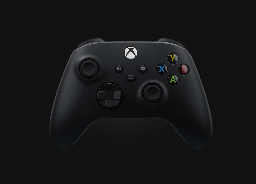- Требования GeForce NOW к сети
- Зависания и высокие задержки?
- Полезная информация по настройке QoS-профиля роутера:
- Роутинг
- Что делать, если приложение GeForce NOW показывает высокий процент потери кадров на тесте соединения?
- Системные требования Geforce NOW
- Ознакомьтесь с системными требованиями прежде, чем скачать GFN.
- Система:
- Оборудование:
- Сеть:
- Клавиатура и мышь:
- Геймпады:
- Системные требования GeForce NOW
Требования GeForce NOW к сети
Рекомендуем использовать роутер 5ГГц. Оптимально использовать Ethernet-кабель.
Зависания и высокие задержки?
- Попробуй перезагрузить роутер. Как и другие устройства, роутер иногда нужно перезагружать.
- Переключись на проводное Ethernet-соединение. Если у твоего ПК или Mac нет Ethernet-порта, воспользуйся одним из рекомендуемых Ethernet-адаптеров.
- Переключись на 5ГГц Wi-Fi канал в роутере или подключи 5ГГц роутер.
- Переместись ближе к Wi-Fi роутеру, особенно при использовании 5ГГц канала. Если компьютер находится далеко от роутера, то сетевые пакеты могут пересылаться по многу раз, что может приводить к задержкам.
- Воспользуйся Wi-Fi-анализатором, чтобы найти чистый канал. Есть бесплатные приложения в магазинах приложений Android и iTunes для PC и Mac.
- Если роутер автоматически выбирает Wi-Fi канал, убедись с помощью Wi-Fi-анализатора, что канал свободен и не подвергается помехам.
- Если роутер поддерживает QoS, попробуй его отключить. Мы обнаружили, что QoS негативно влияет на производительность в играх в GeForce NOW в случае некоторых моделей роутеров, например, Netgear Nighthawk X6.
- Ограничь сетевой трафик для других операций при использовании GeForce NOW, например, для стриминга видео, скачивания больших файлов или загрузки файлов в сеть. Большой трафик может вызывать зависания.
- Отключи все используемые VPN (Virtual Private Networks). Они могут стать причиной многих проблем, например, увеличивать задержки и вызывать зависания.
- Используй проводную или беспроводную игровую USB-мышь, например, от Razer или Logitech. Они обеспечат минимальные задержки, высокую чувствительность и тактильный скроллинг.
- Отключи все сетевые экраны (фаерволы). Некоторые экраны могут снижать производительность или даже препятствовать подключению к дата-центру.
- Было обнаружено, что службы определения геолокации macOS могут ухудшить качество сети. На данный момент мы рекомендуем отключить эти службы при использовании GeForce NOW. Подробнее о службах определения геолокации смотри здесь: https://support.apple.com/en-us/HT204690
Полезная информация по настройке QoS-профиля роутера:
Начиная с версии приложений GeForce NOW (GFN) v1.13.2.5 для ПК и Mac, используются фиксированные порты для стриминга игр. Чтобы еще больше повысить качество стриминга при использовании GFN, мы рекомендуем использовать оптимизированные под GFN роутеры или добавить порты приложения GFN к QoS-профилю вашего роутера. Необходимо добавить следующие порты:
- 49003 – UDP Inbound AUDIO
- 49004 – UDP Outbound AUDIO
- 49005 – UDP Inbound VIDEO
- 49006 – TCP/UDP Outbound/Inbound Remote Input
Если твоего роутера нет в списке GFN-сертифицированных, обратись к службе технической поддержки роутера, чтобы настроить QoS для наилучшей игровой производительности.
Если QoS роутера поддерживает приоритизацию по портам, попробуй создать правила для QoS в соответствии с выше представленной информацией по портам.
Роутинг
У некоторых провайдеров странный роутинг, и трафик из одного района Москвы в другой может идти через Франкфурт или Стокгольм, например. Чтобы проверить, как это происходит у вас, установите программу https://www.nirsoft.net/utils/country_traceroute.html
Запустите её и введите IP 217.199.222.1 (для Московских серверов) или 89.248.237.1 (для Уральских серверов).
Если у вас Mac, тогда просто откройте стандартное приложение «Сетевая утилита» (поиск Mac выдаст нужный результат). Там выбираете Traceroute и прописываете IP 217.199.222.1 (Москва) или 89.248.237.1 (Урал)
Что делать, если приложение GeForce NOW показывает высокий процент потери кадров на тесте соединения?
Если в приложении GeForce NOW тест сети показывает высокий процент потери кадров, рекомендуем определить и настроить оптимальный размер MTU(Maximum Transmission Unit), который означает максимальный размер пакета, который может быть передан по сети без фрагментации. Если пакет будет иметь больший размер, чем установленное значение MTU, он будет разбиваться на более мелкие. При большом количестве таких пакетов это может значительно замедлить передачу данных по сети.
Список сетевых адаптеров, протестированных NVIDIA в связке с GFN:
- USB Type 2.0/3.0 Apple USB Ethernet Adapter
- Cable Matters SuperSpeed USB 3.0 to RJ45 Gigabit Ethernet Adapter
- Belkin USB 3.0 3-Port Hub with Gigabit Ethernet Adapter (B2B128tt)
- USB Type C Belkin USB-C to Gigabit Ethernet Black
- Belkin USB-C to Gigabit Ethernet White
- Thunderbolt Apple Thunderbolt to Gigabit Ethernet Adapter
- Kanex KTU20 Thunderbolt to Gigabit Ethernet Plus USB 3.0 Adapter
Системные требования
Geforce NOW
Ознакомьтесь с системными требованиями прежде, чем скачать GFN.
Система:
Оборудование:
- Процессор с частотой от 2 ГГц
- Оперативная память от 4 Гб
- Видеокарта, поддерживающая DirectX 11 и выше.
Например: NVIDIA GeForce 600 series или более новая
Сеть:
Клавиатура и мышь:
Геймпады:
- SHIELD controller (проводной или беспроводной режим)
- Sony DualShock 4 (подключенные по USB или Bluetooth)
- Sony PS5™ DualSense™(подключенные по USB или Bluetooth)
- Logitech F310/F510/F710
- Microsoft Xbox 360 и Xbox One (беспроводной)
- Microsoft Xbox Series X controllers (требуется Windows 10 1909)
После запуска клиента GeForce NOW на ПК и авторизации в нем приложение проверит качество вашего интернет соединения, чтобы убедиться, что оно позволит комфортно играть. NVIDIA рекомендует подключаться по Ethernet (LAN кабель) или Wi-Fi на частоте 5 ГГц: это позволит избежать замыливания картинки и уменьшит задержка ввода (ImputLag).
Для игры через сервис облачного гейминга GeForce NOW подойдут фактически любые клавиатуры, мышки и геймпады. Однако мы рекомендуем не использовать беспроводные устройства, так как они могут замедлить отклик и сделать игру некомфортной.
Системные требования GeForce NOW
— Dual core X86 CPU с частотой 2.0GHz и выше
— 4GB оперативной памяти
— GPU, поддерживающий DirectX 11 и выше
— NVIDIA GeForce 600 series или более новая видеокарта. Если используется GTX 800m, смотри обсуждение на сайте NVIDIA: http://nvidia.custhelp.com/app/answers/detail/a_id/4633
— AMD Radeon HD 3000 или более новая видеокарта
— Intel HD Graphics 2000 series или более новая видеокарта
Сервис работает практически с любой клавиатурой, подключаемой по USB.
Мы рекомендуем использовать игровую мышь, подключаемую по USB. Например, мыши a4tech, Logitech или Razer. Они обеспечат минимальные задержки, высокую чувствительность и тактильный скроллинг.
— Геймпады Sony DualShock 4 (подключенные по USB или Bluetooth)
— Геймпады Logitech F310/F510/F710
— Геймпады Microsoft Xbox 360 и Xbox One (USB wired)
macOS версии 10.10 или новее
Пользователям Маков лучше подключить именно игровую мышь, так как Apple Magic Mouse не имеет выделенных левой и правой клавиш и колеса, необходимых для игр. Например, мыши a4tech, Logitech или Razer. Они обеспечат минимальные задержки, высокую чувствительность и тактильный скроллинг.
— Геймпады Sony DualShock 4 (подключенные по USB или Bluetooth)
— Геймпады Logitech F310/F510/F710
— Геймпады Microsoft Xbox 360 и Xbox One (USB wired)
Геймпад должен работать в режиме Direct Input
Мы протестировали и проверили, что следующие модели поддерживают стриминг в сервисе GFN.RU:
- — iMac 20″ A1224 Late 2009 (2.66 GHz Intel Core 2 Duo, NVIDIA GeForce 9400M)
- — iMac 21.5″ A1311 2009 (3.3 GHz Intel Core 2 Duo, ATI Radeon HD 4670)
- — iMac 21.5″ A1418 Late 2015 (1.6 GHz Intel Core i5, Intel Iris Pro Graphics 6000)
- — iMac 21.5″ A1418 Late 2015 (2.8 GHz Intel Core i5, Intel Iris Pro Graphics 6200)
- — iMac 27″ A1419 Late 2012 (2.9 GHz Intel Core i5, NVIDIA GeForce GTX 660M)
- — iMac 27″ A1419 Late 2013 (3.2 GHz Intel Core i5, NVIDIA GeForce GT 755M)
- — iMac 27″ Retina A1419 Late 2014 (3.5 GHz Intel Core i5, AMD Radeon R9 M295X)
- — iMac 27″ A1419 Mid 2015 (3,3 GHz Intel Core i5, AMD Radeon R9 M290)
- — iMac 27″ A1419 Late 2015 (3.2 GHz Intel Core i5, AMD Radeon R9 R380/R390)
- — MacBook A1278 2008 2.4 GHz Intel Core 2 Duo, NVIDIA GeForce 9400M)
- — MacBook A1342 2010 (2.4 GHz Intel Core 2 Duo, NVIDIA GeForce 320M)
- — MacBook Retina A1534 Mid 2017 (1.2 GHz Intel Core m3, Intel HD Graphics 615)
- — MacBook Air 11″ A1465 Early 2015 (1.6 GHz Intel Core i5, Intel HD Graphics 6000)
- — MacBook Air 13″ A1304 Late 2008 (1.8 GHz Intel Core 2 Duo, NVIDIA GeForce 9400M)
- — MacBook Air 13″ A1369 Mid 2011 (1.7 GHz Intel Core i5, Intel HD Graphics 3000)
- — MacBook Air 13″ A1466 Mid 2012 (2.0 GHz Intel Core i7, Intel HD Graphics 4000)
- — MacBook Air 13″ A1466 Mid 2013 (1.7 GHz Intel Core i7, Intel HD Graphics 5000)
- — MacBook Air 13″ A1466 Early 2014 (1.7 GHz Intel Core i7, Intel HD Graphics 5000)
- — MacBook Air 13″ A1466 Early 2015 (1.6 GHz Intel Core i5, Intel HD Graphics 6000)
- — MacBook Air 13″ A1466 Early 2015 (2.2 GHz Intel Core i7, Intel HD Graphics 6000)
- — MacBook Pro A1481 Late 2013 (Intel Xeon E3 3.5Ghz 6-core, AMD Dual FirePro D500)
- — MacBook Pro 13″ A1502 Early 2015 (2.7 GHz Intel Core i5, Intel Iris Graphics 6100)
- — MacBook Pro 13″ A1708 Late 2016 (2.0 GHz Intel Core i5, Intel Iris Graphics 540)
- — MacBook Pro 13″ A1706 Late 2016 (2.9 GHz Intel Core i7, Intel Iris Graphics 550)
- — MacBook Pro 15″ A1398 Late 2008 (2.3 GHz Intel Core i7, NVIDIA GeForce GT 650M)
- — MacBook Pro 15″ A1297 Early 2011 (2.3 GHz Intel Core i7, Intel HD Graphics 3000)
- — MacBook Pro 15″ A1297 Early 2011 (2.3 GHz Intel Core i7, AMD Radeon HD 6750M)
- — MacBook Pro 15″ A1286 Mid 2012 (2.3 GHz Intel Core i7, NVIDIA GeForce GT 650M)
- — MacBook Pro 15″ A1425 Late 2012 (2.3 GHz Intel Core i7, NVIDIA GeForce GT 650M)
- — MacBook Pro 15″ A1398 Early 2013 (2.4 GHz Intel Core i7, NVIDIA GeForce GT 650M)
- — MacBook Pro 15″ A1502 Late 2013 (3.1 GHz Intel Core i7, Intel Iris Graphics 6100)
- — MacBook Pro 15″ A1398Mid 2014 (2.2 GHz Intel Core i7, Intel Iris Pro 1536 MB)
- — MacBook Pro 15″ A1398 Mid 2014 (2.2 GHz Intel Core i7, NVIDIA GeForce GT 750M)
- — MacBook Pro 15″ A1398 Late 2014 (2.5 GHz Intel Core i7, NVIDIA GeForce GT 750M)
- — MacBook Pro 15″ A1398 Mid 2015 (2.2 GHz Intel Core i7, Intel Iris Pro 5200)
- — MacBook Pro 15″ A1398 Mid 2015 (2.2 GHz Intel Core i7, AMD Radeon R9 M380X)
- — MacBook Pro 15″ A1707 Late 2016 (2.6 GHz Intel Core i7, Radeon Pro 450/460)
- — MacBook Pro 15″ A1707 Late 2016 (2.6 GHz Intel Core i7, Intel HD Graphics 530)
- — MacBook Pro 17″ A1297 2009 (2.8 GHz Intel Core 2 Duo, NVIDIA Geforce 9400M)
- — MacBook Pro 17″ A1297 Late 2011 (2.4 GHz Intel Core i7, AMD Radeon HD 6770M)
- — MacBook Pro 17″ A1297 Late 2011 (2.4 GHz Intel Core i7, Intel HD Graphics 3000)
Браузер Chrome 77.x или выше.
При использовании трекпада рекомендуется использовать USB-проводную или Bluetooth-клавиатуру и мышь.
— Проводной Microsoft Xbox 360 и Xbox One и Xbox One S Bluetooth
— Sony DualShock 4 для PlayStation 4 (USB-проводной и Bluetooth)
— Logitech Gamepad F710 (в режиме DirectInput)
Минимум 15 Мбит/с для 720p при 60fps и 25 Мбит/с для 1080p при 60fps.
Следующие хромбуки прошли успешное тестирование с GeForce NOW:
- — Acer Chromebook 15 CB3-532-C4ZZ
- — ASUS Chromebook Flip C434
- — Google Pixelbook Go
- — Google Pixelbook
- — HP Chromebook x360
- — Samsung Chromebook 4+ 15.6” XE350XBA-
Другие хромбуки могут работать, но, возможно, еще не были протестированы.
Android 5.0 (L) или более поздней версии с поддержкой OpenGL ES 3.2 и минимум 2 Гб оперативной памяти.
iPhone с iOS 14.3 и выше. iPad с iPadOS 14.3 и выше. Вы можете найти полный список совместимых устройств на вебсайте Apple
- — Razer Kishi для iPhone
- — Rotor Riot Controller
- — SteelSeries Nimbus
- — Gamevice
- — Sony DualShock 4 for PlayStation 4 (USB wired and Bluetooth)
- — Microsoft Xbox One Wireless (Bluetooth) controller
- — Microsoft Xbox One Elite Series 2 Controller
Можно использовать клавиатуру и мышь чтобы осуществлять навигацию по меню и вводить данные аккаунтов в играх, но для игры мы рекомендуем использовать геймпад. Клавиатуру и мышь мы не рекомендуем использовать для игры на данный момент — это связанно с техническими ограничение браузера Safari
Для игры в разрешении 720p при 60fps мы рекомендуем 15 Мбит/с, а для 1080р 25 Мбит/с